7 главных лайфхаков Google Docs для эффективной работы
Google Docs — это популярный онлайн-редактор, которым в 2025 году пользуются более миллиарда человек по всему миру. Его выбирают для самых разных задач: от написания научных работ и подготовки отчетов до совместной работы над проектами и ведения to-do списков. Сервис регулярно обновляется: разработчики добавляют новые функции, упрощающие работу с документами. Вместе с тем далеко не всем известно, как использовать Google Docs с максимальной эффективностью. В этой статье мы собрали 7 полезных советов, которые помогут вам раскрыть весь потенциал этого инструмента.
Голосовой ввод
На первое место среди рекомендаций и советов по работе с Google Docs мы поставили использование голосового ввода. Это одна из наиболее удобных функций онлайн-редактора, о которой знают не все. Сервис поддерживает ввод текста голосом на более чем 60 языках, а также десятках вариантов и диалектов определенных языков (английский, испанский, китайский и другие).
Инструмент для диктовки позволяет создавать и редактировать не только документы в Google Docs, но и заметки докладчика и подписи к слайдам в Google Slides. Это делает его удобным решением для пользователей, которым важно быстро фиксировать мысли голосом.
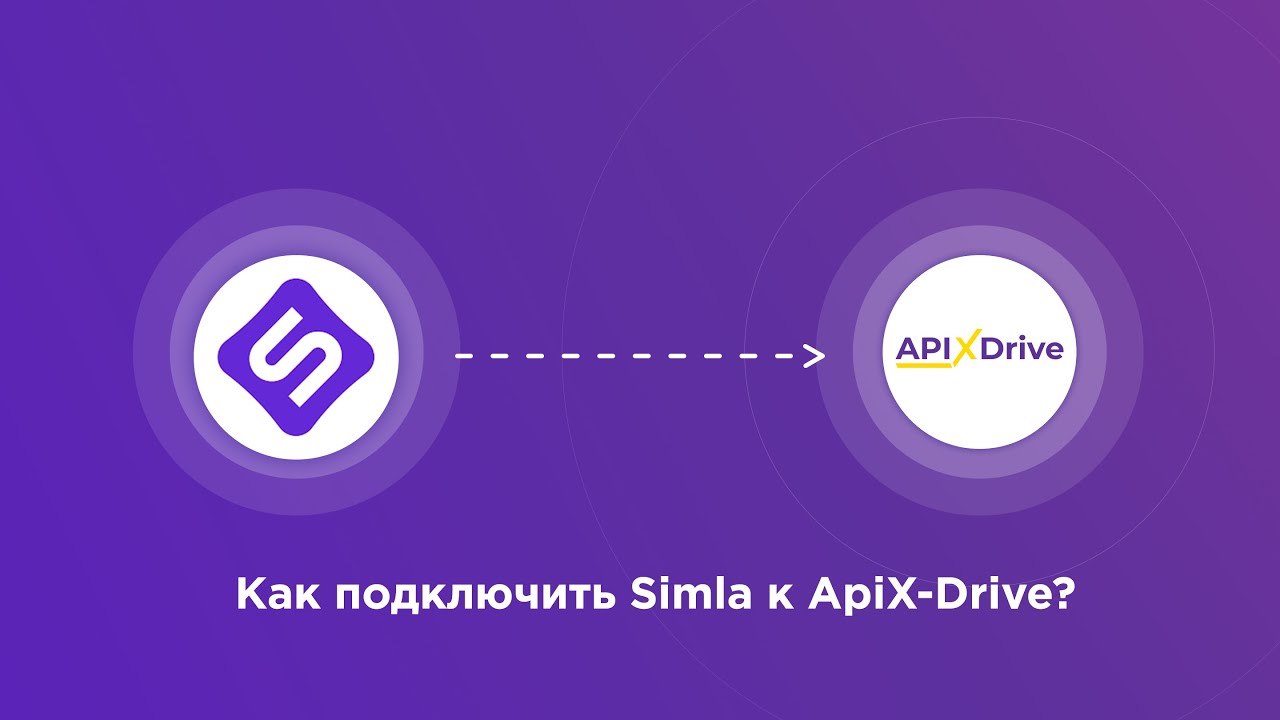

Функция голосового ввода доступна не во всех браузерах. Она работает только в последних версиях Google Chrome, Microsoft Edge и Safari.
Чтобы диктовать текст, выполните следующие действия:
- Откройте или создайте текстовый документ в Google Docs через поддерживаемый веб-браузер.
- Откройте вкладку “Инструменты” в меню и выберите пункт “Голосовой ввод”.
- Предоставьте сайту доступ к вашему микрофону, одобрив соответствующий запрос во всплывающем окне.
- Когда вы будете готовы говорить, нажмите на иконку микрофона в левой части экрана и включите голосовой режим.
- Говорите внятно и в спокойном, равномерном темпе.
- Чтобы завершить голосовой ввод, снова нажмите на иконку микрофона и выключите его.
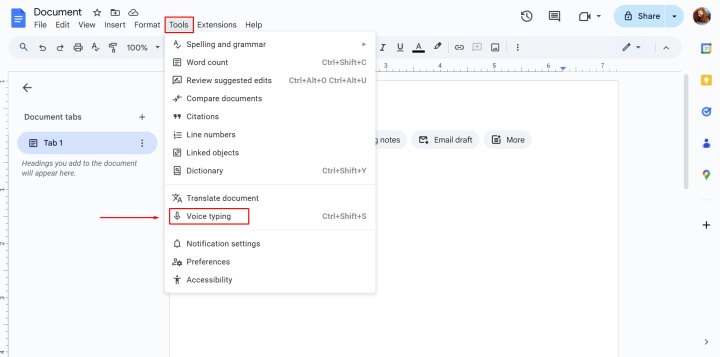
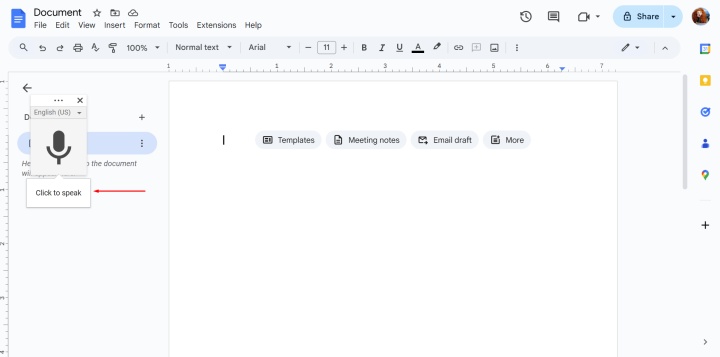
Если вы хотите исправить неправильно написанное слово, переместите курсор на него и произнесите его повторно. Когда ошибка будет исправлена, верните курсор для дальнейшего набора текста голосом. Система автоматически предлагает подходящие по смыслу варианты определенных слов. Для их просмотра щелкните мышкой по словам, подчеркнутым серым цветом.
ИИ-ассистент Gemini
Рекомендации по работе с Google Docs знакомят пользователей с полезными инструментами редактора и помогают повышать продуктивность. Одна из самых заметных новинок – встроенный ИИ-ассистент Gemini, способный генерировать, редактировать и улучшать тексты на базе промптов.
Отправляя чат-боту запросы в диалоговом окне, можно автоматизировать ряд процессов и задач:
- Написание с нуля текстов разных типов, тематик и объема на более чем 40 языках — от описаний товаров до постов для социальных медиа. В качестве материалов для них могут использоваться данные из интернета или содержимое пользовательских файлов.
- Редактирование и доработка текстов — от простого рерайтинга путем перефразирования до изменения стиля и тона, увеличения или уменьшения объема.
- Анализ и подготовка краткого содержания (резюме) документов разного объема и даже книг.
- Создание форматированных текстовых документов на английском, французском, немецком, итальянском, японском, корейском, испанском и португальском языках.
- Поиск информации в интернете, подбор оригинальных идей для контента, ответы на вопросы по документам и не только.
- Создание иллюстраций для текстовых материалов с нуля или на основе существующих изображений.
Чтобы открыть ИИ-ассистент Gemini в Google Docs, кликните по его значку в правом верхнем углу интерфейса онлайн-редактора.
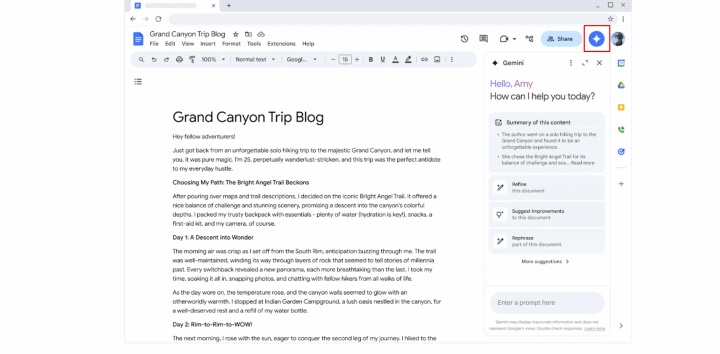
Чтобы пользоваться Gemini в Google Docs и других сервисах Google (Sheets, Slides, Gmail и прочих), нужно иметь оплаченную подписку на Google Workspace или на Google One AI Premium. Ее стоимость за одного пользователя составляет примерно $20 в месяц.
Блоки
Советы и лайфхаки для Google Docs помогают не только экономить время, но и повышать качество организации документов. Особенно полезны для этого блоки с готовыми шаблонами, упорядоченными по тематическим категориям.
Пользователям доступны 5 разделов: "Рекомендуемые", "Связь и общение", "Встречи", "Управление проектами" и "Списки контактов". В каждом находятся соответствующие тематике блоки-шаблоны: черновик электронного письма, заметки к встрече, план выпуска продукта, список контактов и так далее.
Чтобы добавить нужный блок в документ или удалить его оттуда, выполните следующие действия:
- Откройте существующий или создайте новый текстовый документ в Google Docs.
- Откройте вкладку “Вставка” в меню. Выберите пункт “Элементы”, а затем – “Развернуть”. В этом же разделе есть перечень наиболее популярных блоков для быстрого доступа к ним.
- В правой части интерфейса появится панель с категориями блоков. Кликнув по нужному разделу, вы увидите варианты соответствующей тематики.
- Наведите курсор на необходимый вам блок, чтобы оценить, как он будет выглядеть в вашем документе. Кликните по названию блока для добавления его в документ.
- Удалить блок из документа можно, кликнув по нему правой кнопкой мыши и выбрав пункт “Удалить таблицу”.
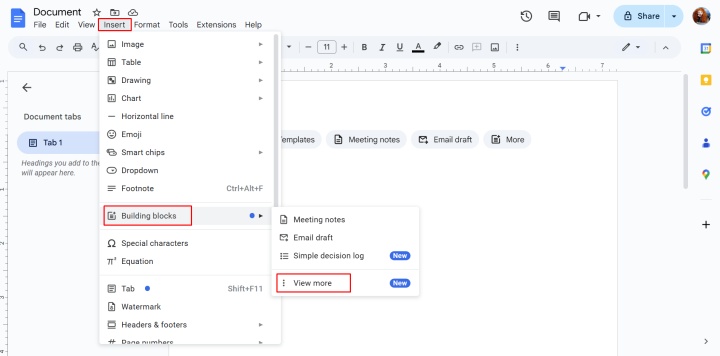
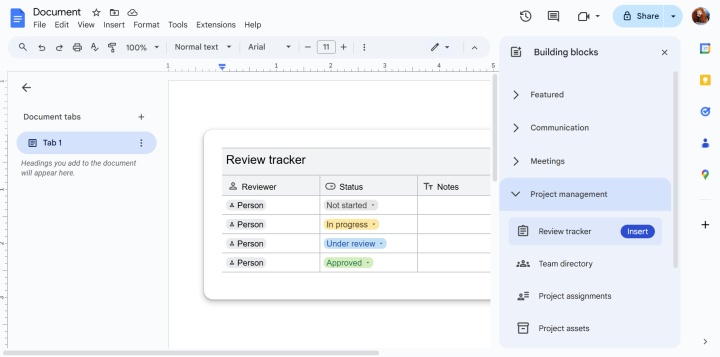
Для быстрого добавления необходимого блока введите символ “@” в любом месте документа. После этого перед вами откроется меню со списком шаблонов.
Смарт-чипы
Смарт-чипы дают возможность вставлять контакты людей (адреса электронной почты и не только), события из Google Calendar, локации на Google Maps, переменные, а также файлы из сервисов Docs, Sheets и Slides.
Чтобы добавить смарт-чип в текстовый документ, выполните следующие действия:
- Создайте новый или откройте существующий текстовый документ в Google Docs.
- Введите символ “@” в любой точке документа.
- Выберите из появившегося списка наиболее подходящий вариант. Введя буквы, числа или символы (например, имени человека или названия файла), вы получите соответствующие предложения.
- Если вы хотите пользоваться смарт-чипом в совместной работе, добавьте “Чип-плейсхолдер” и укажите данные, которые может вводить соавтор.
- Наведите курсор на добавленный чип, чтобы увидеть подробные сведения.
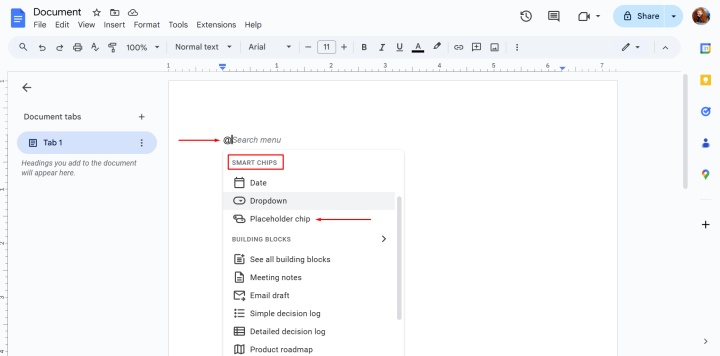
В текстовый файл можно добавить смарт-чип AppSheet, содержащий карточку с подробной информацией о приложении и ссылкой на него. Для этого разработчик приложения должен предоставить пользователю разрешение. Если вы располагаете соответствующими права доступа, то можете выполнять просмотр, обновление данных и другие действия с приложением непосредственно в документе Google Docs.
История версий
Отслеживание сделанных в документе изменений и дополнений относится к тем советам для Google Docs, которым точно стоит следовать. Функция истории версий позволяет просматривать сохраненные версии текста, находить ошибки и при необходимости возвращаться к предыдущему состоянию файла. Она доступна не только автору документа, но и другим пользователям с правами редактирования.
Для просмотра истории версий и управления ею выполните следующие действия:
- Создайте новый или откройте существующий текстовый файл Google Docs.
- Откройте вкладку “Файл” в меню и найдите в ней пункт “История версий”. Затем кликните “Смотреть историю версий”. Альтернативный вариант – нажмите на значок с изображением часов в верхней части веб-интерфейса.
- Справа появится окно со списком доступных версий с указанием их даты, времени и автора. Переключаясь между ними, вы можете просматривать каждую версию и внесенные в нее изменения, выделенные цветом. В нижней части окна расположен чек-бокс, позволяющий включить или отключить показ изменений.
- Чтобы откатить документ до определенной версии, нажмите на значок с изображением трех точек рядом с ней и кликните по пункту “Восстановить эту версию”. Здесь же можно указать ее название и создать копию.
- Вверху окна находится меню, где можно выбрать, какие версии файла показывать в списке — все или только с названиями.
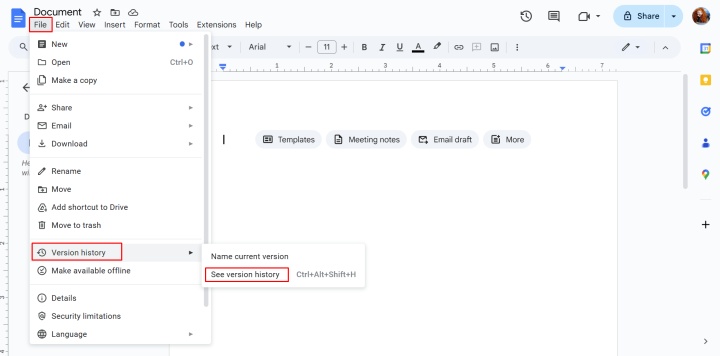
Автономный режим
Автономный режим — очень практичное решение из набора лайфхаков для Google Docs. Он дает возможность создавать, просматривать и редактировать текстовые документы на компьютере, ноутбуке и на мобильных устройствах без интернета. Внесенные изменения автоматически сохраняются в памяти устройства и синхронизируются с облаком после восстановления связи. Этот режим доступен и в других онлайн-сервисах Google — в частности, Sheets и Slides.
Работать с текстовыми файлами офлайн можно только в веб-браузерах Google Chrome и Microsoft Edge. Обязательное условие – наличие расширения “Google Docs Offline”. Установить его можно в интернет-магазине Chrome. Вкладка браузера с текстовым документом должна быть открыта в обычном режиме (не “инкогнито”). Важно, чтобы в памяти вашего устройства было достаточно места для сохранения файла.
Чтобы воспользоваться автономным режимом, выполните следующие действия:
- Откройте Google Drive через браузер Chrome или Edge.
- Нажмите на значок с изображением настроек в правом верхнем углу интерфейса. Здесь можно как включить, так и отключить офлайн-доступ к файлам сервисов Docs, Sheets и Slides.
- В окне документа можно посмотреть его статус и при необходимости активировать автономный режим. Для этого нужно нажать на значок с изображением облака в верхней части интерфейса текстового редактора.
- Управлять офлайн-режимом можно в разделе "Settings" Google Docs.
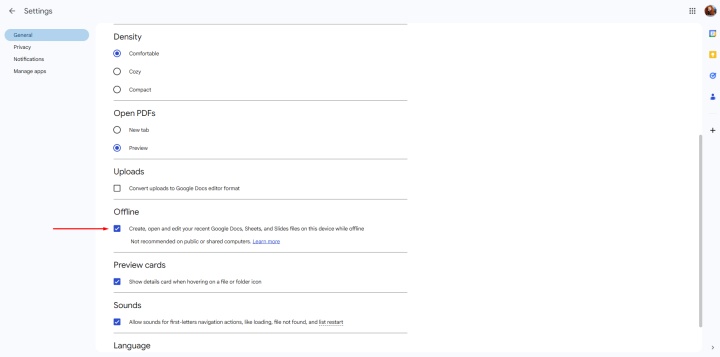
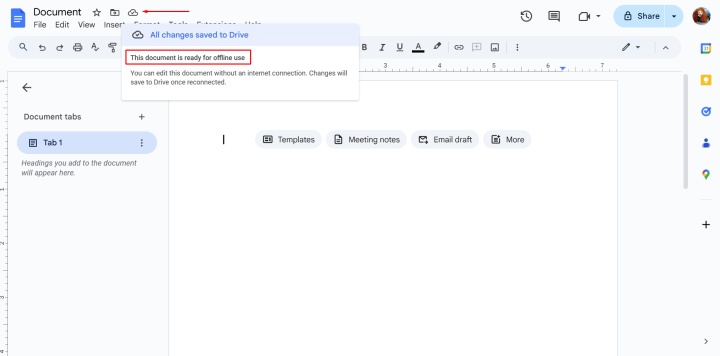
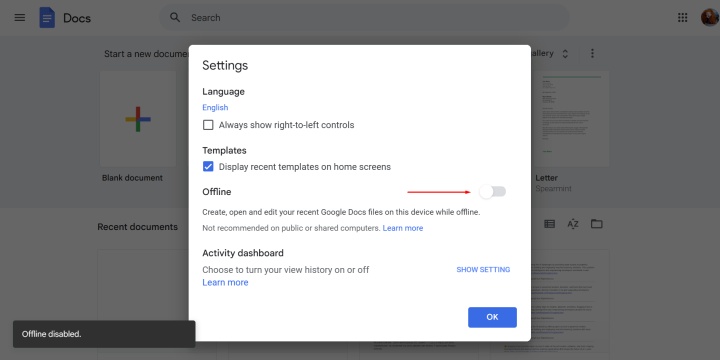
Форматирование документов
В завершение нашего обзора предлагаем вам подборку советов по форматированию в Google Docs. Они помогут сделать ваши документы более структурированными и визуально привлекательными.
Шаблоны
Откройте главную страницу текстового редактора. Вы увидите галерею шаблонов, которые избавят вас от необходимости создавать документ с нуля. Все шаблоны распределены по тематическим категориям: "Резюме", "Письма", "Работа", "Образование", "Личное". Вверху страницы отображаются недавно использованные шаблоны.
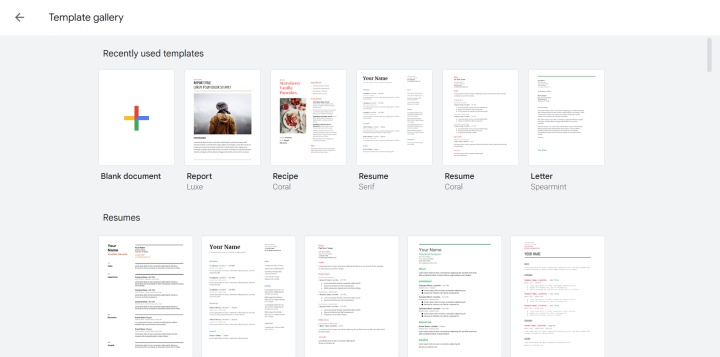
Вкладки
Google Docs структурирует документы посредством автоматической системы вкладок. Создайте или откройте файл и кликните по значку с изображением структуры документа в левой части страницы. Перед вами откроется список имеющихся вкладок и разделов, позволяющий переключаться между ними. Здесь же вы сможете добавлять разделы и вкладки, дублировать и переименовывать последние, а также копировать ссылку на файл.
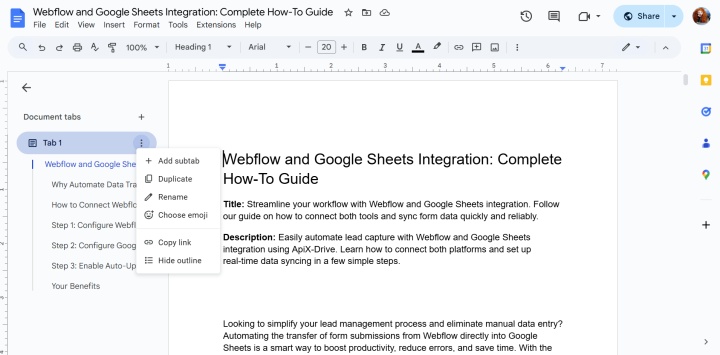
Изображения
Для добавления изображения создайте или откройте текстовый документ, откройте вкладку “Вставка” и кликните по пункту “Изображение”. Выберите источник: с устройства или интернета, из библиотеки фотографий или Google Drive, с камеры или по ссылке.
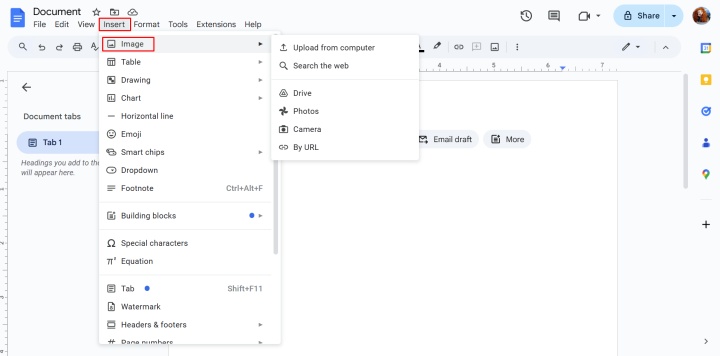
Графики и диаграммы
Текст можно сопровождать готовыми графиками и диаграммами либо делать их прямо в Docs. Для этого создайте или откройте документ, откройте вкладку “Вставка” и выберите “Диаграмма” или “Рисунок”. Теперь можно вставить график или диаграмму из Google Drive либо создать новые, пользуясь инструментами Google Drawings.
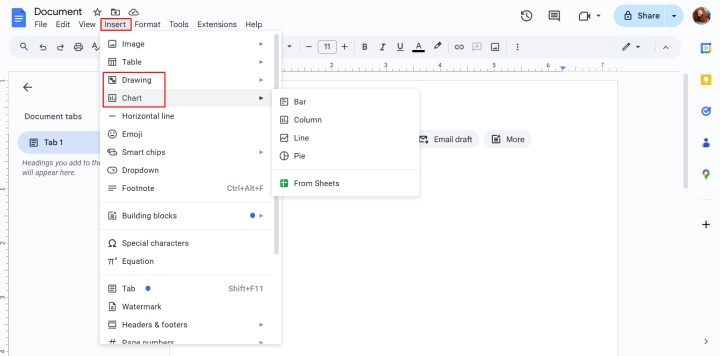
Перевод
Интеграция с Google Translate дает возможность автоматически переводить тексты в Google Docs на сотни языков. Чтобы воспользоваться этим инструментом, создайте или откройте текстовый файл, затем откройте вкладку “Инструменты” и кликните по пункту “Перевести документ”. После этого появится окно, где вы сможете выбрать язык перевода и указать заголовок переведенной копии документа. Файл с переводом будет открыт в новом окне и автоматически сохранен в Google Drive.
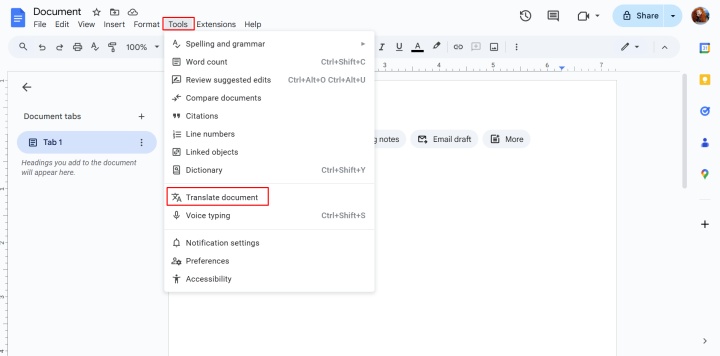
Краткие итоги
В 2025 году Google Docs — это не просто онлайн-редактор текста, а полноценная платформа, которая помогает работать быстрее, удобнее и эффективнее благодаря множеству интеллектуальных функций и инструментов. Использование таких возможностей, как голосовой ввод, AI-ассистент Gemini, блоки-шаблоны, смарт-чипы, история изменений и автономный режим, позволяет существенно сэкономить время и повысить качество создаваемых документов.
Благодаря интеграции с Google Workspace и богатому набору полезных функций, этот редактор отлично подходит как для повседневных задач, так и для профессиональной работы с крупными проектами и совместными документами. Освоив советы и лайфхаки, представленные в статье, можно раскрыть полный потенциал Google Docs и сделать процесс работы с текстом максимально удобным и продуктивным.

